Skelbimas
„Linux“ yra nuolatinės evoliucijos būsenos. Dažnai pakeitimai yra paslėpti, pavyzdžiui, branduolio ir kito kodo raidos užkulisiuose. Tačiau kartais vartotojas turi prisitaikyti prie naujo darbo būdo.
Nors daugelis kompiuterių patobulinimų gali būti nepatogūs ir reikalaujantys kitokios mąstysenos, tai nereiškia, kad plėtojant apt-get komanda. Užuot visiškai pakeitę, Debian pagrindu veikiančios sistemos (tokios kaip Ubuntu, Linux Mint ir Raspberry Pi's Raspbian 5 būdai, kaip naują „Raspbian Jessie“ padaryti „Raspberry Pi“ dar lengvesnį naudojimąLiepos mėnesį išleidus Debianą Jessie, „Raspberry Pi“ bendruomenė buvo palaiminta nauju „Raspbian“ varianto išleidimu, paremtu „tėvų“ distro. Skaityti daugiau ) tęsia jo naudojimą kartu su paprastu tinkamas komanda.
Bet kodėl jie taip elgiasi ir kas iš tikrųjų pasikeitė?
APT vs. APT-GET
Pristatant komandą apt yra pagrįsta logika. Anksčiau prie išplėstinio paketo įrankio buvo galima naudotis per apt-get ir tinkama talpykla komandų rinkinys (arba per
kiti paketų valdytojai Kuris „Linux Package Manager“ (ir „Distro“) jums tinka?Pagrindinis skirtumas tarp pagrindinių „Linux“ versijų yra paketo tvarkyklė; skirtumai yra pakankamai stiprūs, kad tai gali įtakoti jūsų pasirinkimą distro. Pažvelkime, kaip dirba įvairūs paketų tvarkytojai. Skaityti daugiau darbalaukyje). Tačiau dėl to, kaip laikui bėgant jos buvo išplėstos, viskas tapo gana netvarkinga.Pristatome apt, kurioje pateikiamos dažniausiai naudojamos parinktys apt-get ir tinkama talpykla, komandos ne tik šiek tiek trumpesnės, bet ir jų yra mažiau. Taip išvengiama dubliavimosi ir kitų problemų, iškilusių per daugelį metų.
Tačiau „apt“ reiškia ne tik dviejų panašių, netvarkingų komandų struktūrų suvienijimą. Tai taip pat pagerina komandų eilutės patirtį. Pavyzdžiui, diegiant ar šalinant programą rodoma eigos juosta.
Taigi, todėl buvo įvestas taiklus. Bet kodėl jūs turėtumėte tai naudoti? Šie pavyzdžiai paaiškina.
Trumpai tariant: nebereikia GET
Mes anksčiau pažvelgėme į „apt-get“ komanda yra nuodugni Programinės įrangos diegimo Ubuntu su APT pradedantiesiems vadovasJei naudojote „Ubuntu“, tikriausiai kažkur panaudojote komandą apt. Bet ar žinojai, kad jame yra daug daugiau nei apt-get install ir apt-get upgrade? Skaityti daugiau . Anksčiau naudotas komandas vis tiek galite naudoti, tiesiog numesdami dalį „-get“.
Taigi ...
apt-get įdiegti [paketo pavadinimas]... tampa ...
apt įdiegti [paketo pavadinimas]Apskritai šis pokytis įvyksta per visus ankstesnius apt-get komandos. Tačiau įvedus tinkamas ateina šiek tiek papildomų funkcijų. Programinės įrangos atnaujinimai ir pašalinimas dabar turi papildomų galimybių, pradedant kelių paketų įdiegimu ir baigiant paketų išvalymu iš jūsų sistemos.
Gaukite pilną atnaujinimą
Jūs tikriausiai jau žinote apie atnaujinti ir patobulinti komandos, kurios veikia kartu tinkamas ir apt-get. Trumpai tariant atnaujinti atnaujina informaciją apie paketą iš saugyklų Jūsų „Ubuntu“ saugyklų ir pakuočių tvarkymo vadovas Skaityti daugiau , tuo tarpu patobulinti atnaujins visus faktiškai įdiegtus paketus.
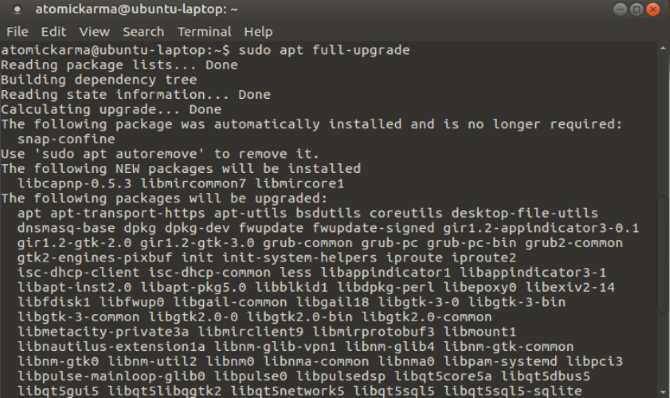
Nauja komanda komanda pristato šią naują komandą, visiškas atnaujinimas.
sudo apt visiškas atnaujinimasNaudojant šią komandą bus ne tik atnaujinti paketai, bet ir pašalinti visi seni paketai, kurie turi būti pašalinti kaip atnaujinimo dalis. Standartas tinkamas atnaujinimas komanda to nedaro.
Įdiekite kelis paketus
Dėl skubėjimo ir reikia įdiegti daugiau nei vieną programinės įrangos paketą? Ar tiesiog norite, kad jūsų programinės įrangos diegimo komanda būtų efektyvesnė?
apt įdiegti komanda pasikeitė, leidžianti dabar įdiegti kelis paketus su viena komanda. Tiesiog pavadinkite paketus paeiliui po diegimo komandos:
sudo apt install [pack_1] [pack_2] [pack_3]Jei programa jau yra įdiegta, tada apt patikrins, ar duomenų bazėje nėra naujesnės versijos, ir įdiegs šią. Paprasta!
Įdiekite paketą neatnaujindami
Gali būti, kad tam tikromis aplinkybėmis gali tekti įdiegti esamą paketą (galbūt jį pataisyti) neatnaujinant. Laimei, apt taip pat supaprastina šį scenarijų:
sudo apt install [paketo pavadinimas] --no-upgrade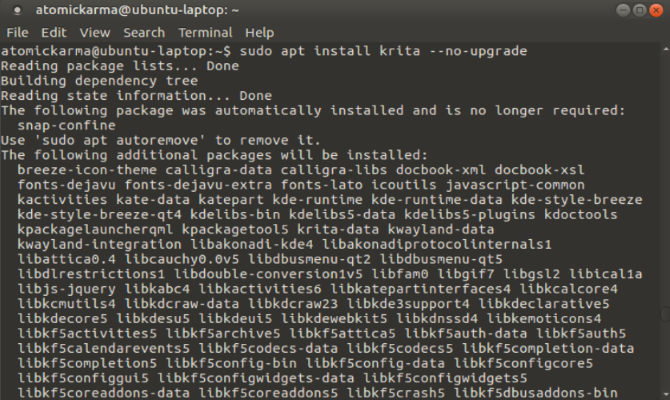
Tuo tarpu galite atsisiųsti nepašalinto paketo naujinį ir palikti jį neįdiegtą naudojant:
sudo apt install [paketo pavadinimas] - tik atnaujintiTiesa, kad paskutinė komanda daugumai yra neįprastas scenarijus, tačiau apie ją verta žinoti.
Įdiekite konkretaus paketo versiją
Ką daryti, jei norėtumėte konkrečios programos versijos? Taip gali nutikti, jei pastebėsite, kad naujausias naujinimas sugriauna jūsų naudojamą funkciją. Turėsite atlikti tam tikrus tyrimus, kad įsitikintumėte, jog žinote paketo versijos numerį.
Suradę jį, tiesiog naudokite šią komandą, norėdami nurodyti paketo pavadinimą ir numatytą versiją:
„sudo apt install“ [paketo pavadinimas] = [versijos numeris]Atminkite, kad vėlesni atnaujinimai gali tai anuliuoti ir pakeisti norimą versiją naujausia. Iš esmės šią komandą turėsite pakartoti (nebent kūrėjai atkurs sugadintą funkciją).
Sąrašas atnaujinamų ir įdiegtų paketų
Kitas naujas aspektas, susijęs su programinės įrangos įdiegimu su „Debian“ pagrįstose sistemose, yra sąrašo parinktis. Bus pateiktas sąrašas pagal nurodytą sąlygą.
Pavyzdžiui, galite peržiūrėti paketų, kurių laukiama atnaujinimo, sąrašą:
tinkamas sąrašas - atnaujinamasPaprasčiau, įdiegtų paketų sąrašas:
tinkamas sąrašas - neįdiegtas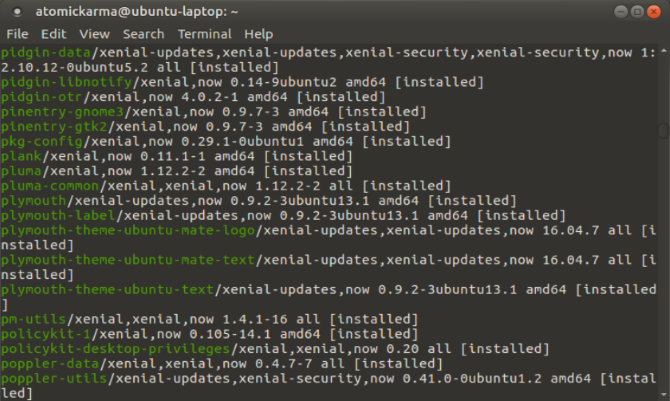
Galimas ir trečiasis sąrašo variantas. Bus pateiktas visų paketų, galimų jūsų operacinei sistemai ir kompiuteriui, sąrašas.
tinkamas visų versijų sąrašas(Atkreipkite dėmesį į komandos „-“ simbolių skaičių: keturi!)
Pašalinti vs. Apsivalymas
Senas būdas pašalinti pakuotę su pašalinti komanda vis dar veikia su apt. Naudokite jį kaip diegimo atvirkštinę dalį, nurodydami paketo pavadinimą:
sudo apt pašalinti [paketo pavadinimas]Tačiau yra ir apsivalymas komanda, kuri veikia beveik taip pat.
sudo apt purge [paketo pavadinimas]Bet koks skirtumas?
Na, apt pašalinti paprasčiausiai pašalina dvejetainius rinkinius, tačiau dėl to lieka failai - paprastai konfigūracijos failai.
Su tinkamas išgryninimastačiau pašalinama viskas, kas susiję su failais: dvejetainiai failai, konfigūracijos failai, partija.
Valymas naudojant „Autoremove“
Komandos patinka pašalinti ir apsivalymas gali būti naudojamas norint pašalinti nepageidaujamą programinę įrangą jūsų sistemoje. Senosiomis dienomis apt-get, būtų galima naudoti efektyvesnius namų tvarkymo būdus švarus ir Automatinis valymas.
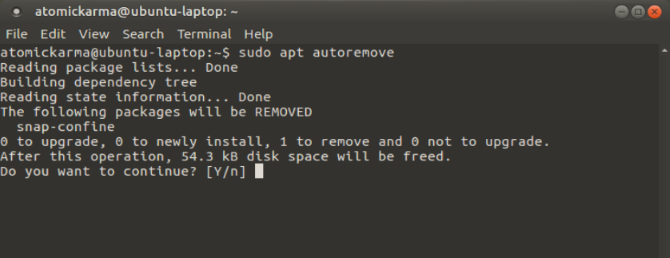
Naudojant apt, yra tik viena funkcija: automatiškai perkelti. Įvedę, tai pašalins automatiškai įdiegtas bibliotekas ir paketus, paprastai kaip norimų programų priklausomybes. Kol šie paketai nebus atsieti su reikiamomis programomis, jų bus galima atsisakyti.
sudo apt autoremoveIr, žinoma, tai lems svarbų dalyką laisva vieta diske Kaip akimirksniu atlaisvinti laisvos vietos diske "Linux"Vykdydami tik dvi komandas, galite išvalyti daugybę nepageidaujamų failų, užimančių vietą jūsų sistemoje. Skaityti daugiau !
Naujos komandos ir geresnis funkcionalumas
Su apt-get komanda galite atnaujinti, atnaujinti, įdiegti ir pašalinti programinę įrangą „Linux“ operacinėse sistemose „Debian“. Bet su paprastesniais tinkamas komanda, jūs galite padaryti tiek daug daugiau!
Bet kuri jums labiau patinka? Ar laikysite „apt-get“, kol jis visiškai nebenaudos, ar visiškai apimsite apt? Papasakokite, kaip jaučiatės - ir visas komandas, kurias, jūsų manymu, turėtume įtraukti - į komentarų lauką.
Vaizdo kreditai: Brian A Jackson / „Shutterstock“
Christianas Cawley yra „Linux“, „pasidaryk pats“, programavimo ir techninių paaiškinimų saugumo, redaktoriaus pavaduotojas. Jis taip pat kuria „The Really Useful Podcast“ ir turi didelę patirtį palaikant darbalaukį ir programinę įrangą. Žurnalo „Linux Format“ bendradarbis Christianas yra „Raspberry Pi“ gamintojas, „Lego“ mėgėjas ir retro žaidimų gerbėjas.


